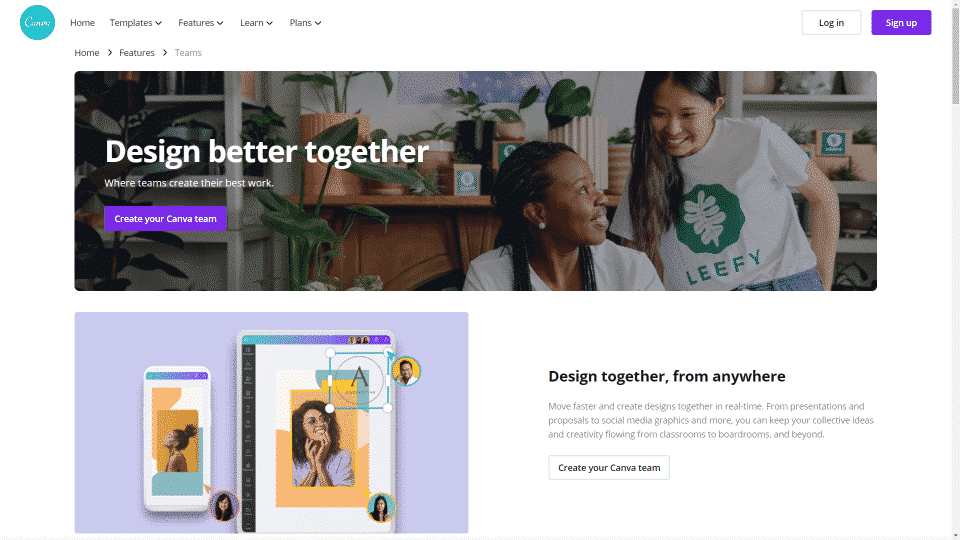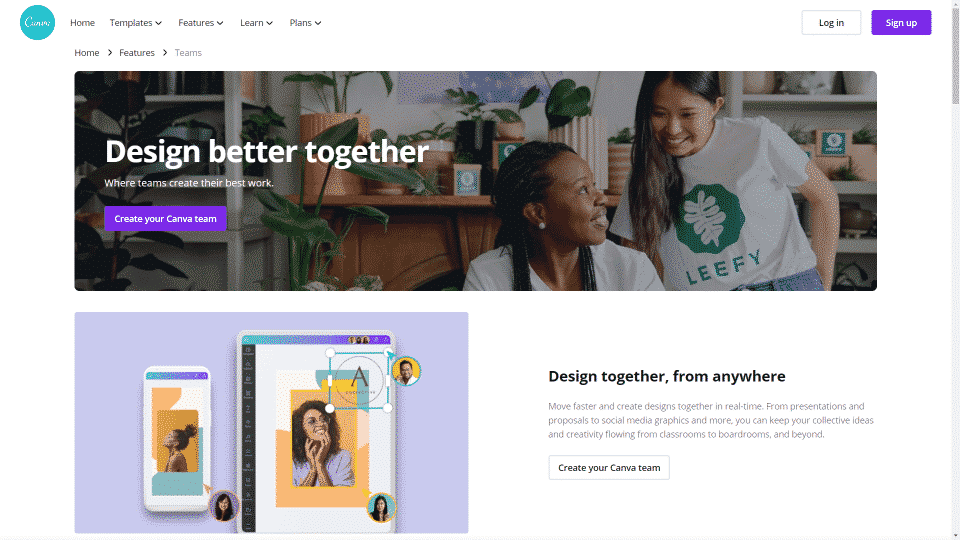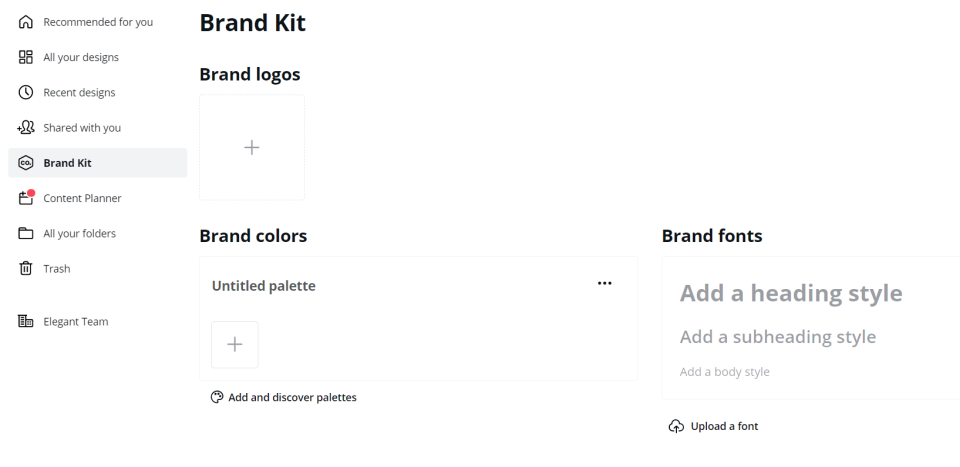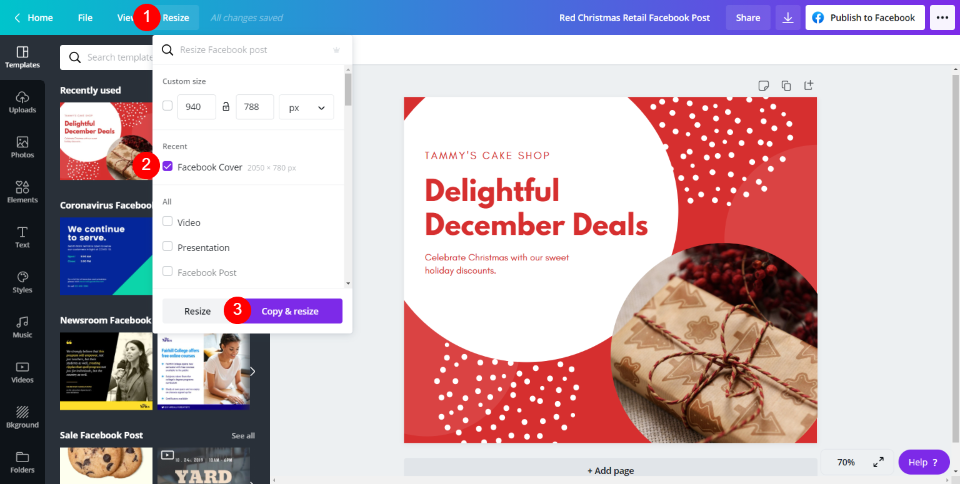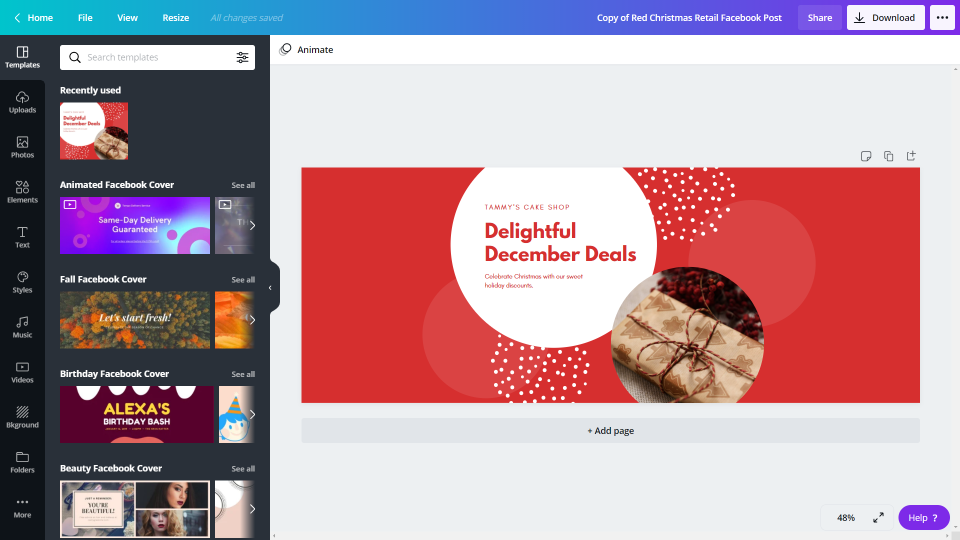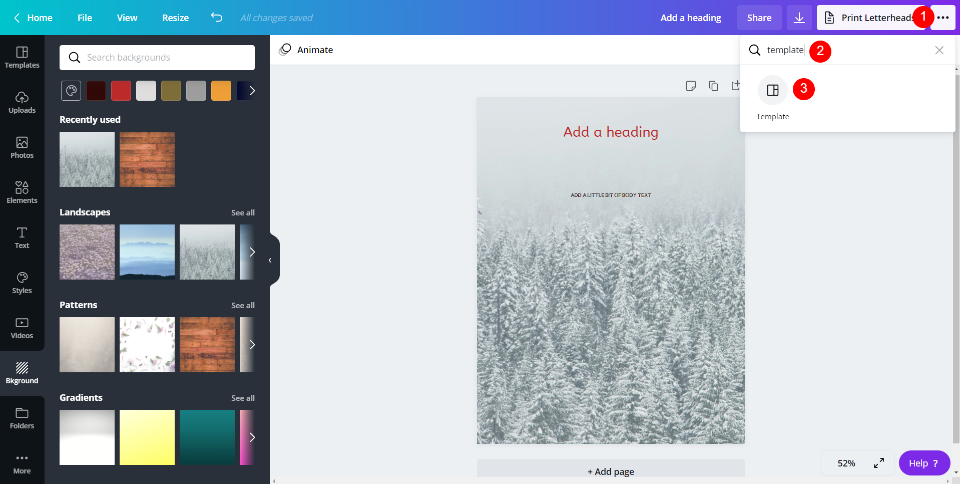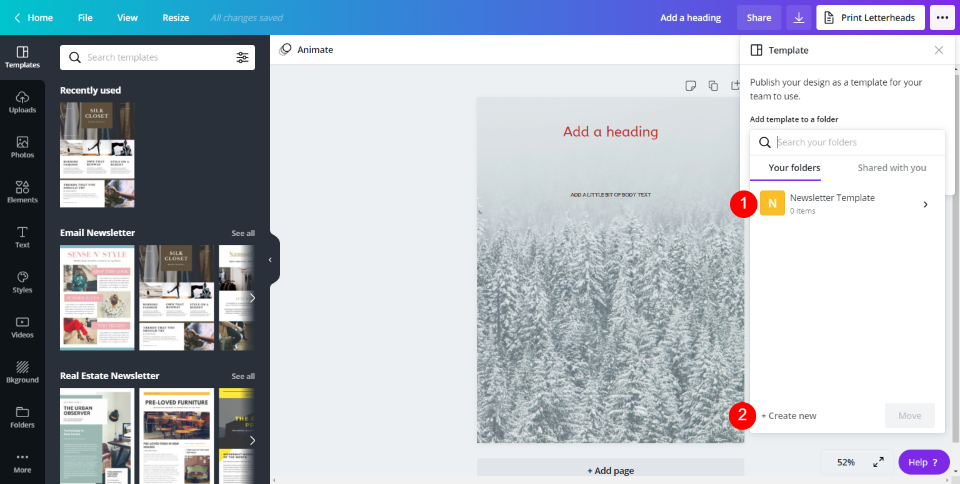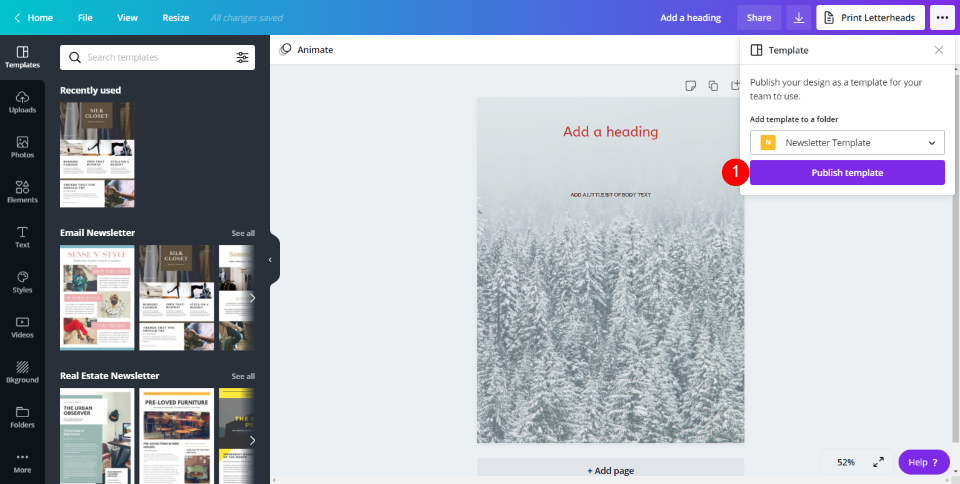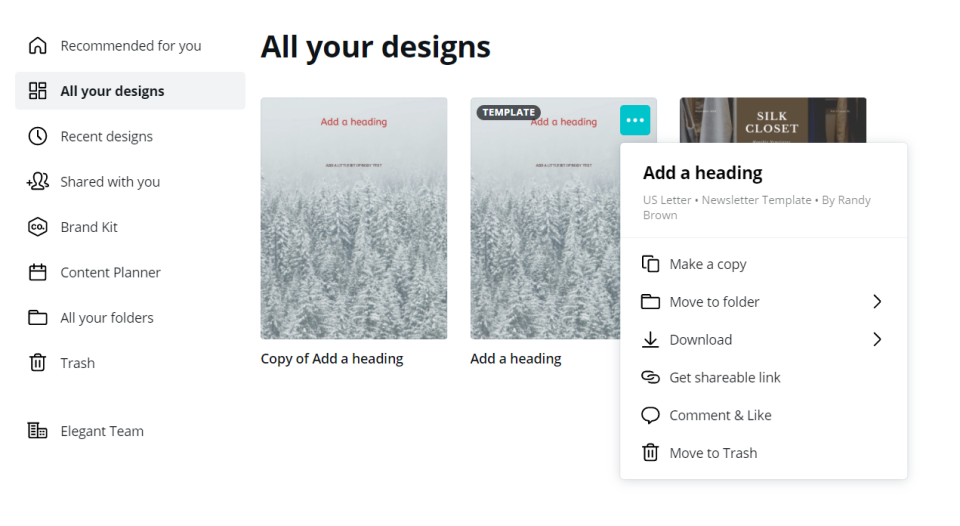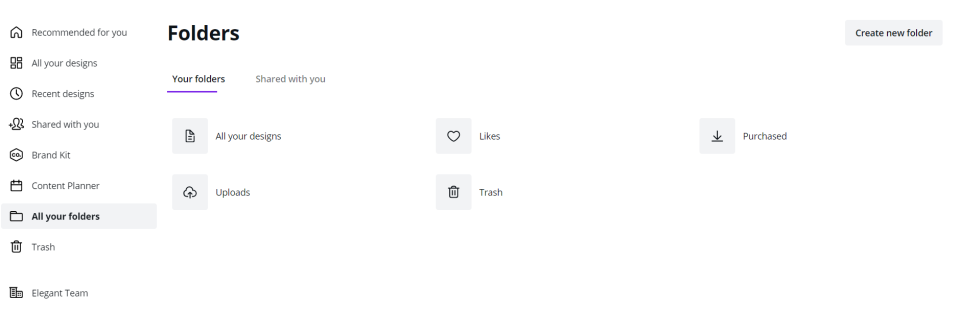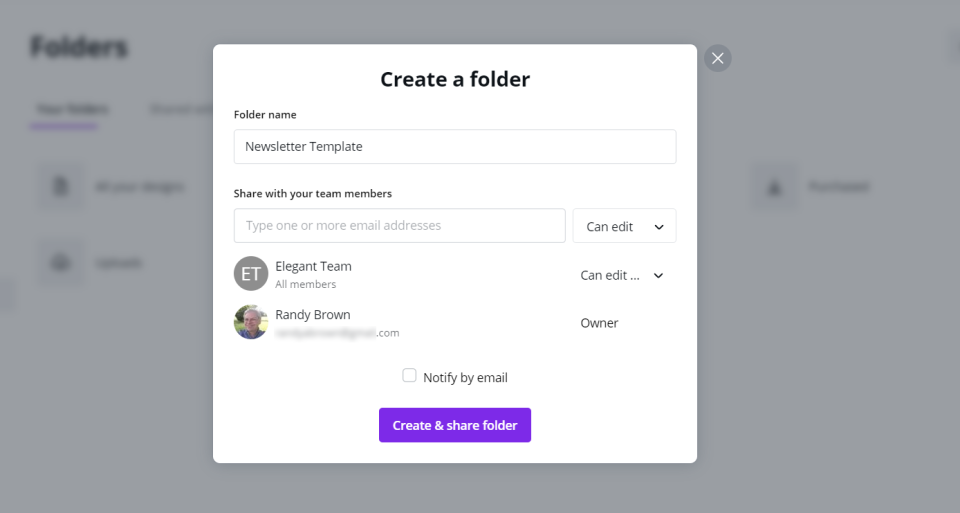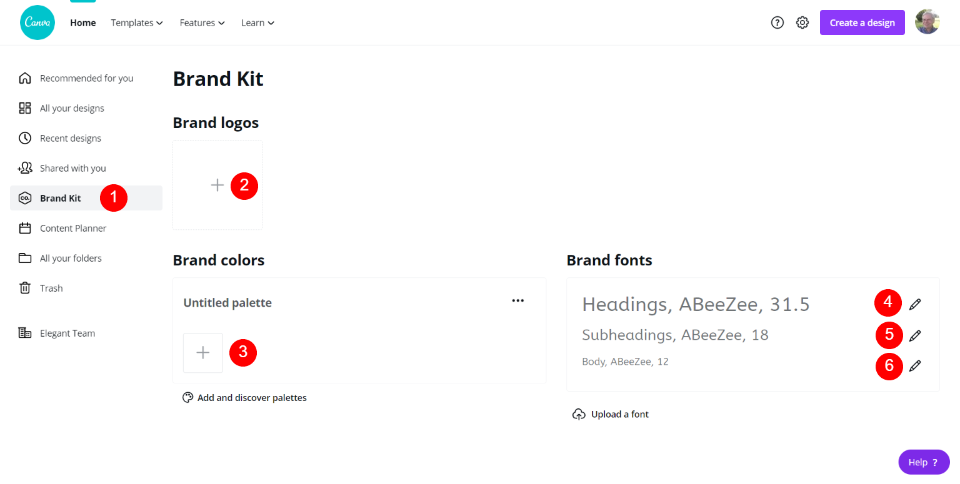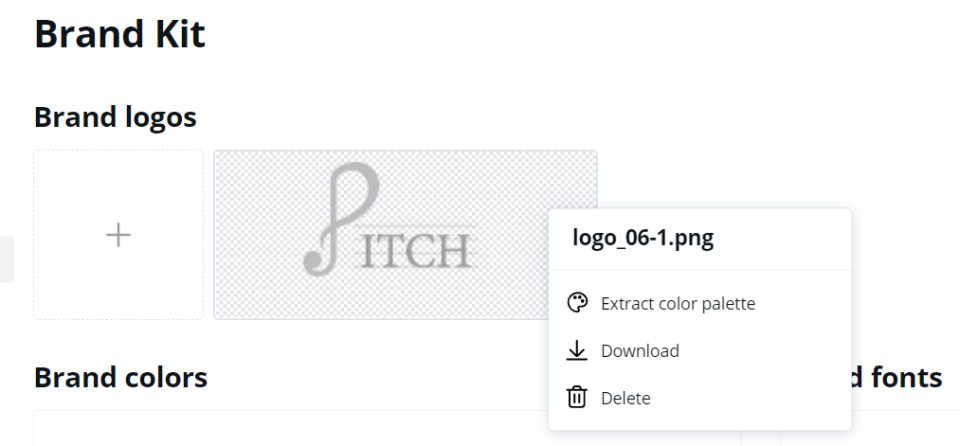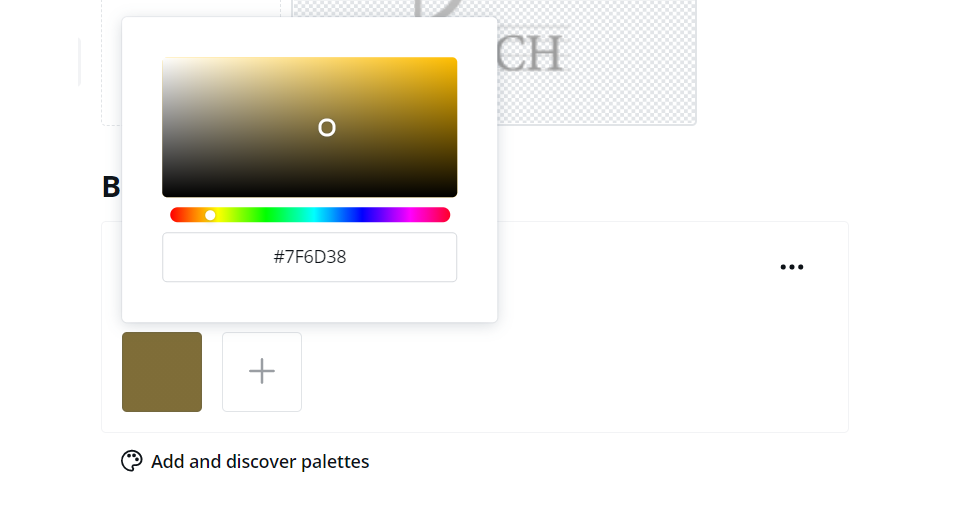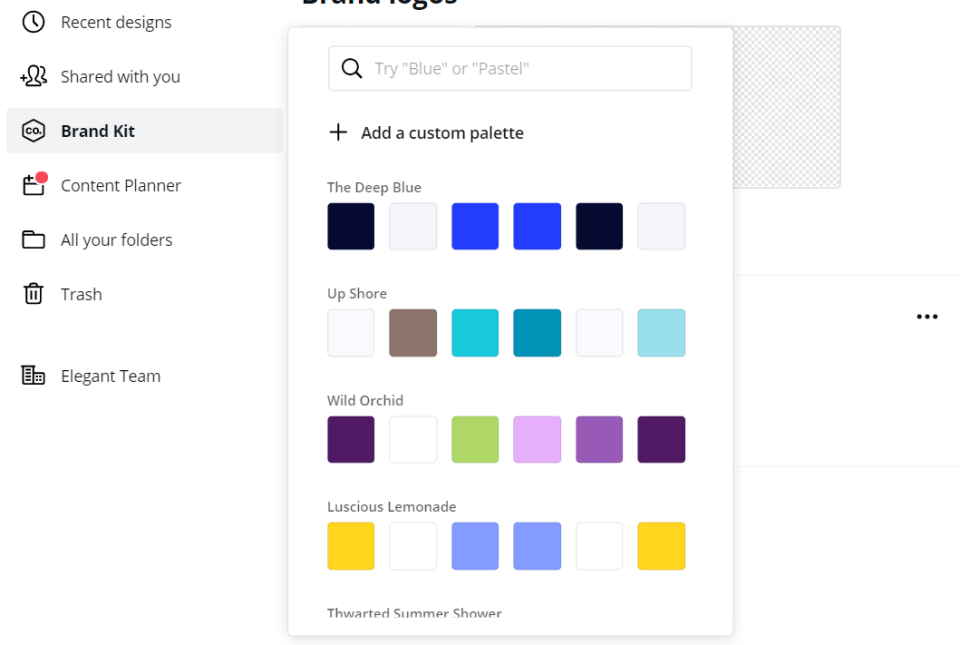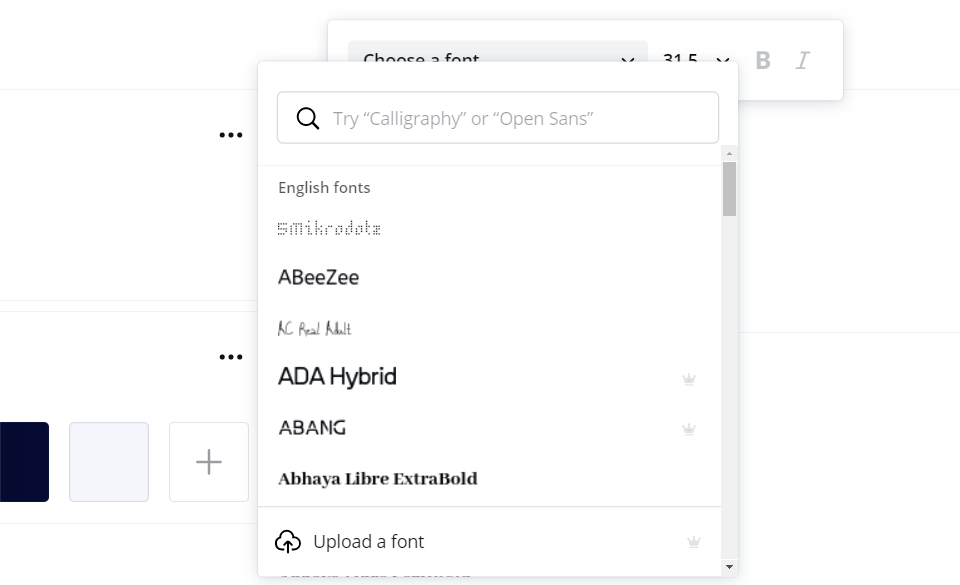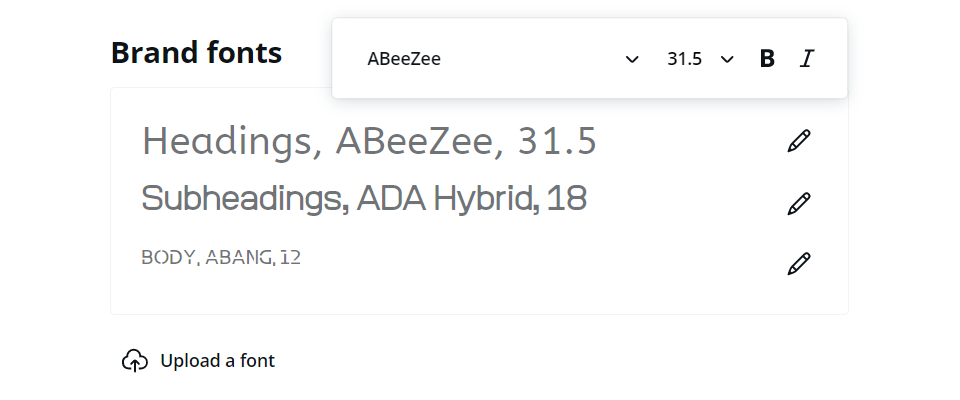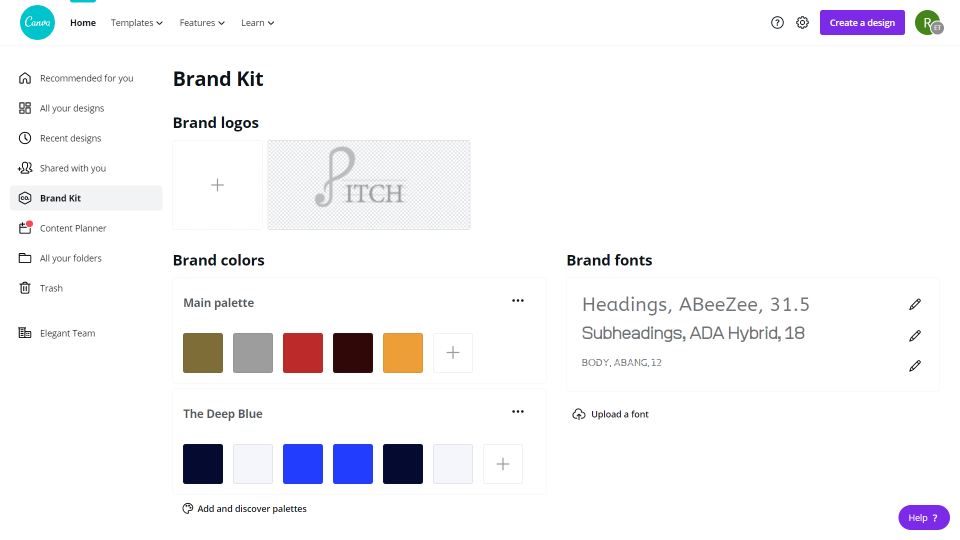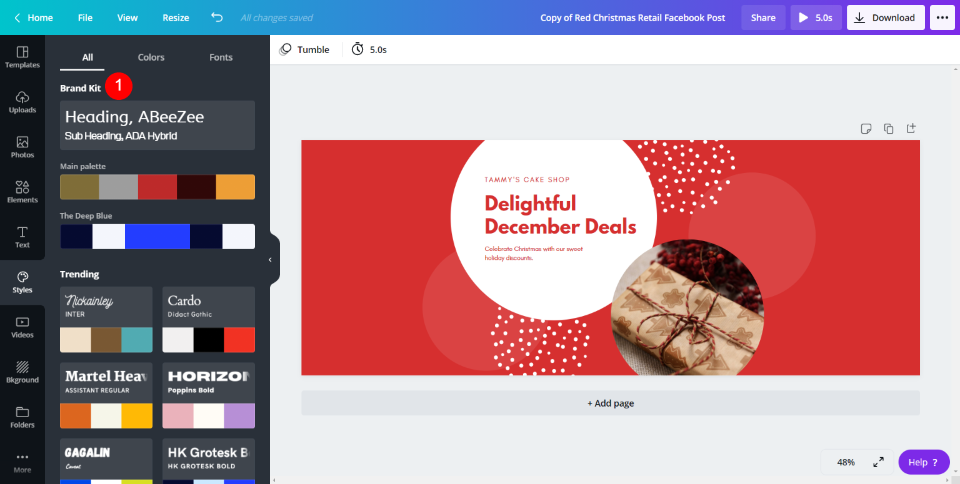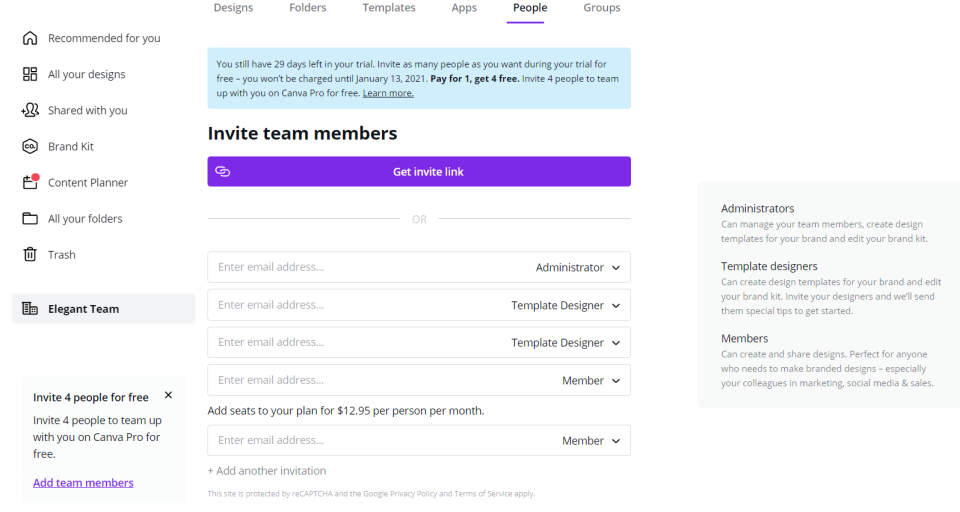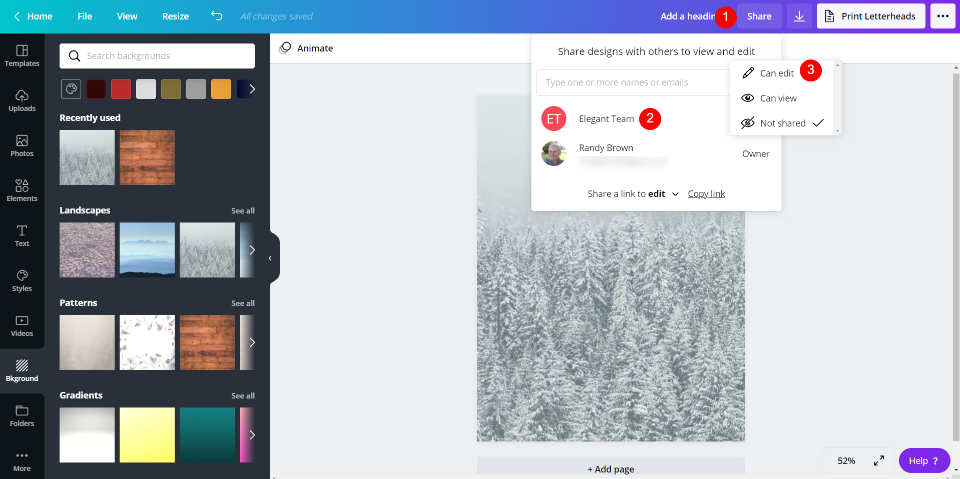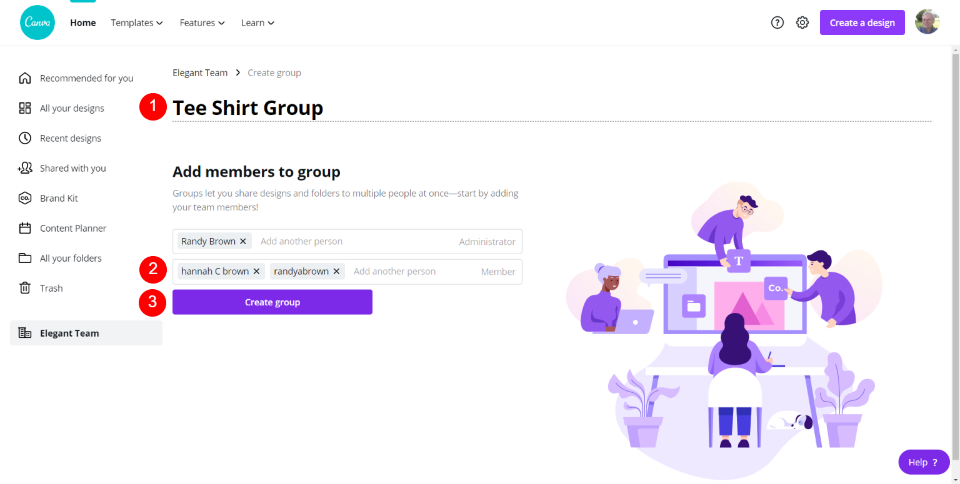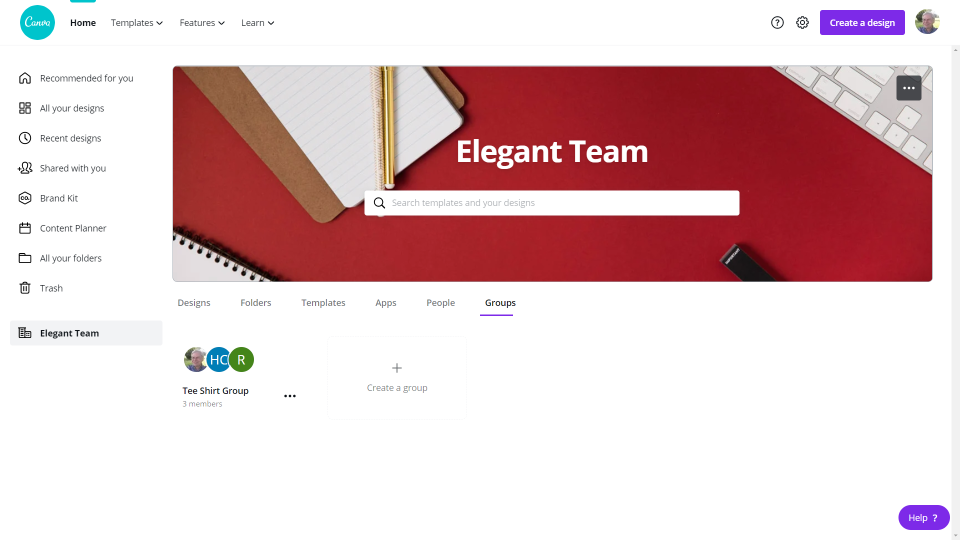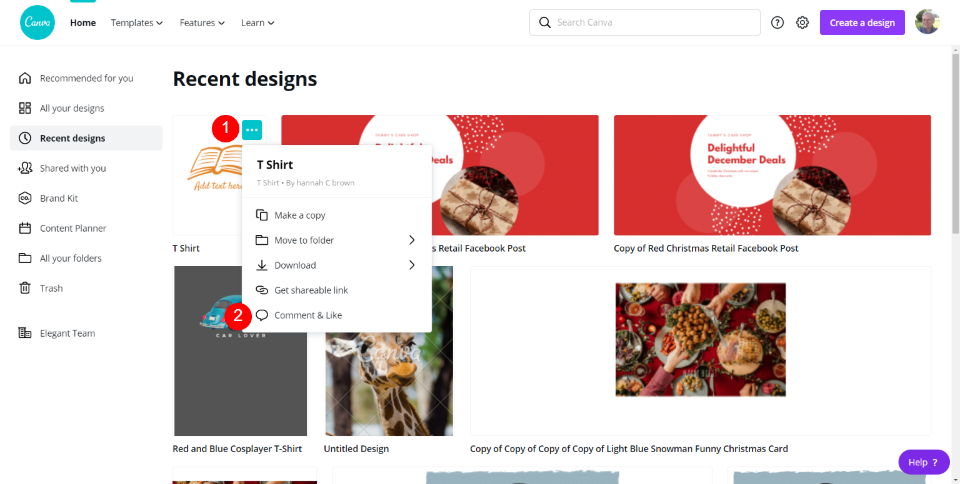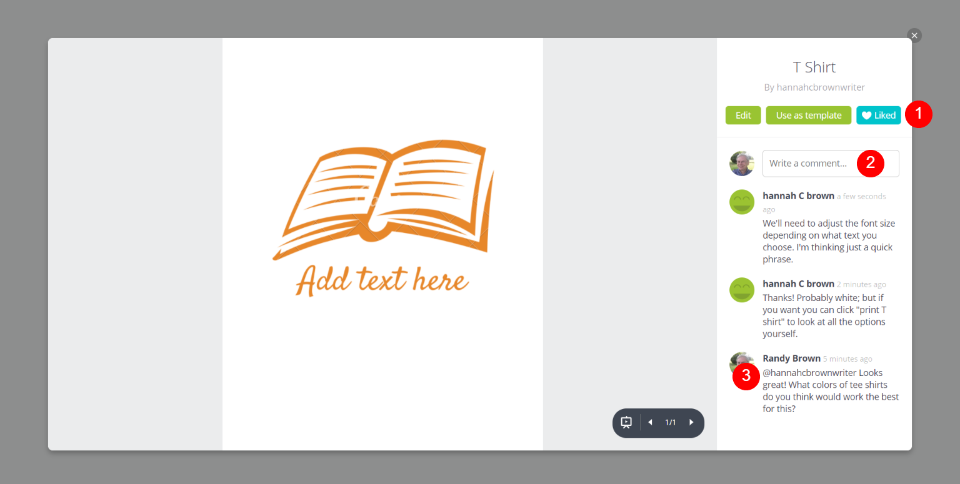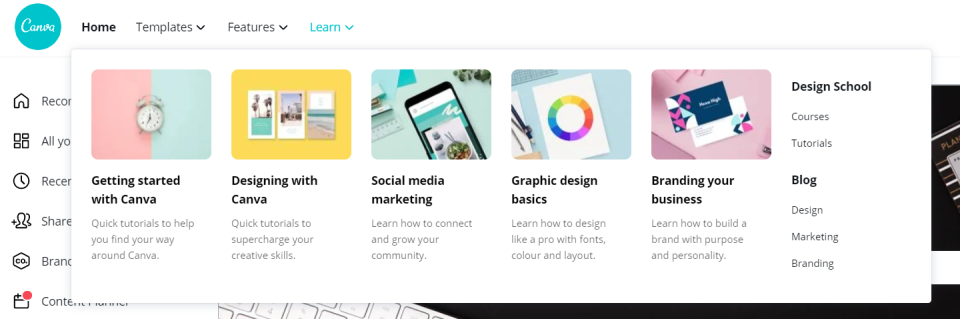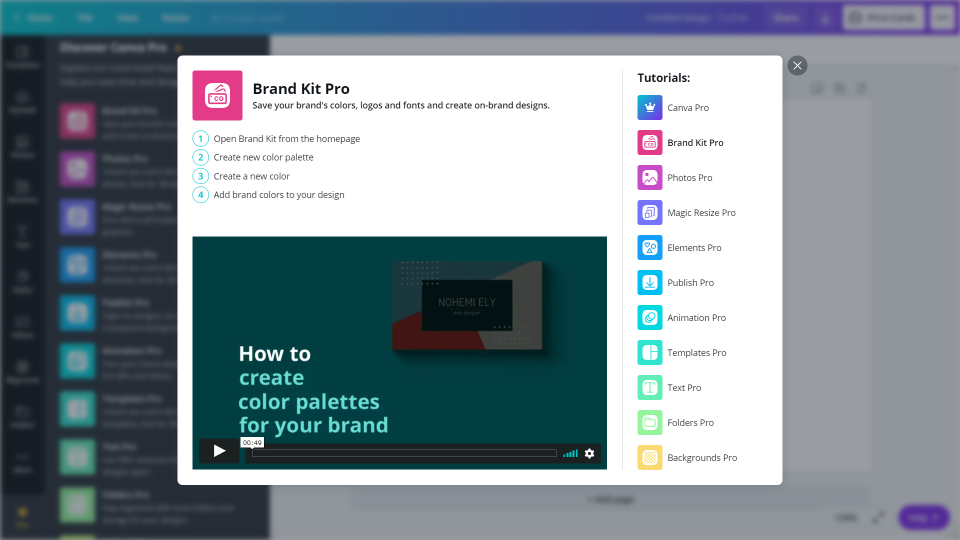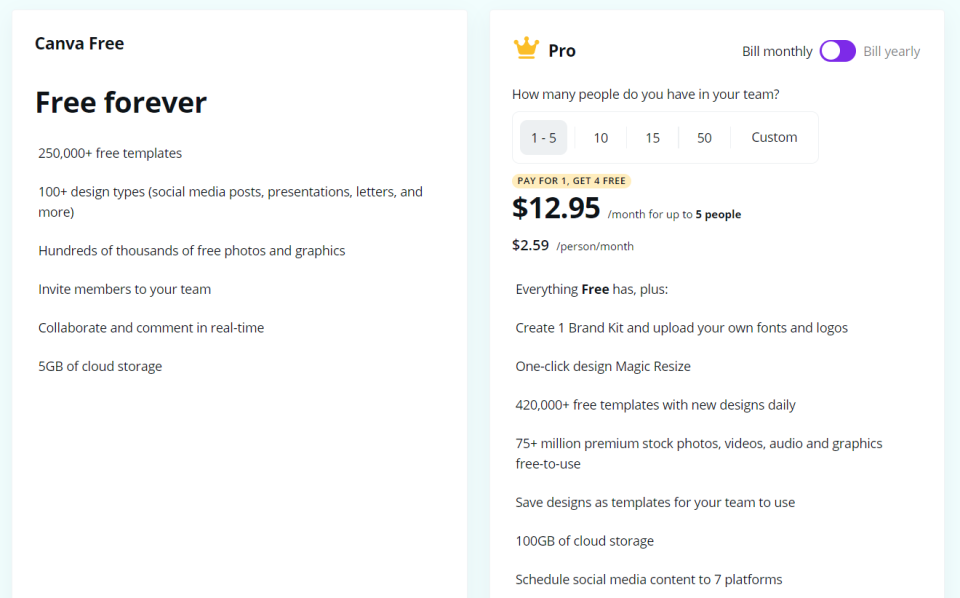Canva Teams existe depuis un certain temps déjà. Il vous permet d’avoir une équipe de 5 personnes maximum au prix le plus bas, ce qui en fait un excellent choix pour les petites entreprises qui ne peuvent pas se permettre d’embaucher un designer. Dans cet article, nous allons examiner plusieurs fonctionnalités pour l’abonnement le plus bas, notamment le kit de marque et les outils de collaboration, afin de vous aider à décider si Canva Teams est un bon choix pour votre entreprise.
Caractéristiques de Canva Teams
Canva est un outil de conception en ligne simple et puissant. La version Pro le fait passer au niveau supérieur en vous permettant de collaborer avec une équipe. Vous pouvez partager des éléments de conception et des modèles tout en collaborant à des projets. Canva Teams permet à votre équipe de travailler ensemble sur des designs en temps réel.
Avec Canva Teams, il est facile de rester fidèle à la marque grâce aux logos, aux palettes de couleurs partageables et aux polices de caractères. Avec Canva Folders, tous les actifs, fichiers et projets réutilisables peuvent être organisés et stockés au même endroit. Les membres de votre équipe peuvent accéder à ce dossier sur n’importe quel appareil.
La communication est simplifiée. Créez des groupes, publiez des commentaires, marquez les membres de l’équipe, faites des suggestions, résolvez les suggestions et partagez les designs. Invitez les membres de l’équipe et choisissez leur niveau d’accès. Vous pouvez travailler sur n’importe quel appareil.
Les principales fonctionnalités comprennent :
- Kit de marque
- Redimensionnement magique, suppression de l’arrière-plan, animations
- Des dossiers avec 100 Go de stockage vous aident à organiser votre contenu.
- Contenu premium gratuit – plus de 75 millions de photos, de vidéos et d’éléments graphiques, 3000 polices de caractères et plus de 420 000 modèles.
- Outils de collaboration
Canva Pro est idéal pour les équipes. Il est facile à apprendre et dispose de nombreuses fonctionnalités simples, mais puissantes, pour créer du contenu visuel, et inclut de courtes vidéos pour les former. Il est donc facile de former les membres de l’équipe sans avoir à organiser des cours longs et difficiles. Ils n’auront pas besoin d’apprendre des outils de conception coûteux et complexes.
Caractéristiques du kit de marque
La plateforme Canva Pro dispose d’un kit de marque universel dans lequel vous conserverez vos logos, couleurs et polices de caractères de marque. Les membres de votre équipe ont accès à ce kit de marque, de sorte que les designs de votre entreprise restent cohérents. Cela vous donne plus de contrôle sur l’image de marque et donne à vos graphiques un aspect professionnel.
Les fonctionnalités comprennent :
- Définissez les couleurs de votre marque.
- Sélectionnez vos familles de polices.
- Choisissez et téléchargez vos images.
- Téléchargez votre logo.
- Créez des modèles pour les médias sociaux, les courriels, les articles de blog, etc.
Réutilisation des graphiques
Il vous permet d’enregistrer les couleurs, les images, les polices et le logo de votre marque, puis de les appliquer à vos modèles en quelques clics. Cela permet de gagner du temps et d’assurer la cohérence de votre image de marque. Les membres de l’équipe ont accès aux graphiques, de sorte que chacun peut utiliser les mêmes couleurs, polices, etc.
Redimensionnez en fonction de la plateforme
Ce n’est pas une bonne idée de partager des images de même taille sur toutes vos plateformes sociales. Les images seront mal recadrées et n’auront pas l’air professionnel. Cela implique généralement de créer une nouvelle image pour chaque plateforme individuellement.
Utilisez plutôt la fonction de redimensionnement magique pour créer automatiquement des images aux dimensions correctes pour toutes vos plateformes sociales. Pour modifier les dimensions de vos images, utilisez l’outil Redimensionner. Il est ainsi facile de créer des dimensions personnalisées pour votre site Web, vos lettres d’information, vos plateformes sociales, etc.
Sélectionnez l’option Redimensionner dans le menu, puis choisissez la taille ou les plateformes auxquelles redimensionner l’image. Cliquez sur Copier et redimensionner.
L’image est automatiquement redimensionnée. Les graphiques et l’arrière-plan sont adaptés à la nouvelle taille.
Enregistrez des modèles
Les modèles vous évitent de devoir redessiner ou recréer le même design pour vos images vedettes, vos images de médias sociaux, vos bulletins d’information, vos présentations, etc. Tous les membres de l’équipe peuvent utiliser les modèles, de sorte que tout le monde commence avec un design cohérent. Les modèles donnent aux membres de votre équipe une longueur d’avance et vous aident à normaliser vos éléments de conception.
Pour créer un modèle, il suffit de créer un design, puis de sélectionner Enregistrer comme modèle. Cette opération se fait en quelques étapes dans l’éditeur. Cliquez sur les trois points dans le coin supérieur droit, cherchez Template dans le champ intitulé How would you like to publish ? et sélectionnez ensuite Modèle. Dans le visualiseur d’images, cliquez simplement sur Enregistrer comme modèle.
Choisissez le dossier dans lequel vous voulez l’enregistrer ou créez un nouveau dossier et cliquez sur Déplacer ici.
Ensuite, cliquez sur Publier le modèle.
Il apparaîtra automatiquement dans l’onglet Tous vos designs pour que l’équipe puisse l’utiliser.
Organisez les images
Créez des dossiers pour les images afin de séparer le contenu de projets spécifiques. Il est ainsi plus facile de le trouver pour vous et votre équipe. Cela évite également aux membres de l’équipe d’utiliser accidentellement les mauvaises ressources s’il existe plusieurs versions de fichiers parmi lesquelles choisir. L’outil de collaboration vous permet de partager les dossiers avec les membres de votre équipe. Pour créer un nouveau dossier, cliquez sur le bouton à droite.
Nommez le dossier et sélectionnez l’équipe ou les membres avec lesquels vous souhaitez le partager. Vous pouvez préciser s’ils peuvent le modifier.
Création d’un kit de marque
La création d’un kit de marque est simple. Sélectionnez Brand Kit dans le menu et vous verrez apparaître des zones pour votre logo, vos couleurs et vos polices.
Téléchargez votre logo. Ensuite, vous verrez une série de points à droite qui vous permettront d’extraire la palette de couleurs, de télécharger le fichier ou de le supprimer.
Branded Colors ouvre un sélecteur de couleurs. Utilisez le sélecteur ou saisissez le code hexadécimal de vos couleurs. Ajoutez autant de couleurs que vous le souhaitez et donnez un nom à la palette. Vous pouvez également modifier ou supprimer les couleurs ou la palette.
Il dispose également d’un outil pour ajouter et découvrir des palettes de couleurs. Effectuez une recherche par nom, sélectionnez des palettes préétablies ou ajoutez une palette personnalisée.
Pour les polices de marque, sélectionnez le type de police que vous souhaitez spécifier entre Heading, Subheading et Body. Cela ouvre une boîte dans laquelle vous pouvez rechercher des polices, choisir la taille, ainsi que le gras et l’italique. Vous pouvez également télécharger des polices.
Elle affiche le nom des polices et vous permet de les modifier. J’ai cliqué sur l’icône d’édition pour la première police.
Les membres de l’équipe ont désormais accès aux logos, aux palettes de couleurs et aux polices du kit de marque. Le fait qu’ils puissent les modifier ou non dépendra de l’accès que vous leur avez donné.
Désormais, les couleurs et autres éléments de votre kit de marque apparaîtront là où ils peuvent être utilisés. Cet exemple montre ma palette principale et la palette Bleu profond que j’ai ajoutée à mon kit de marque.
Outils de collaboration
Canva Pro permet de collaborer facilement avec une équipe. Les outils de collaboration aident à synchroniser l’équipe afin qu’elle puisse travailler ensemble et voir les changements en temps réel. Cela vous évite d’envoyer des fichiers dans les deux sens pour les modifications, ce qui est idéal pour les travailleurs à distance.
Les principales fonctionnalités sont les suivantes :
- Créez des niveaux d’utilisateur pour les différents membres de l’équipe.
- Les collaborateurs peuvent facilement passer d’une équipe à l’autre. Ceci est utile si quelqu’un fait partie de plusieurs équipes.
- Ajoutez des commentaires aux conceptions. Cela permet aux membres de l’équipe de laisser des commentaires.
- Le centre de notifications rend la communication plus efficace. Les membres de l’équipe sont avertis lorsqu’ils ont été marqués, lorsqu’une approbation est demandée ou lorsque de nouveaux fichiers sont partagés.
Inviter des membres de l’équipe
Il est facile d’inviter des membres d’une équipe. Il suffit de cliquer sur le nom de votre équipe et de sélectionner Personnes. Vous obtiendrez alors un lien à leur envoyer, ou vous pouvez saisir leur adresse électronique pour les inviter à partir de cet écran. Vous pouvez choisir leur niveau de permission lorsque vous envoyez l’invitation. Choisissez entre Admin, Template Designer et Member. Une description est donnée pour chacun d’eux, afin que vous sachiez à quoi ils ont accès. Vous pouvez modifier leur niveau d’autorisation à tout moment. Les membres disposent toujours de leur compte personnel et peuvent passer de leur compte à celui de l’équipe.
Partage des fichiers
Lorsque vous créez un fichier, vous pouvez le partager avec l’équipe et lui donner l’autorisation de le modifier ou simplement de le visualiser. Sélectionnez Partager en haut de l’écran, choisissez l’équipe avec laquelle vous voulez partager et choisissez ensuite ce qu’elle peut faire.
Groupes
Vous pouvez créer des groupes avec les membres de votre équipe afin de séparer les projets. Sélectionnez votre équipe dans le menu, cliquez sur Groupes, puis sélectionnez Créer un groupe.
Donnez un nom au groupe et ajoutez vos membres. Vous pouvez les ajouter dans le champ administrateur ou dans le champ membre.
Ce groupe peut désormais collaborer à des projets en tant que groupe distinct au sein de l’équipe.
Commentaires
Commenter est simple. Sélectionnez les trois points sur une image ou un élément, puis cliquez sur Commenter et aimer.
Saisissez vos commentaires dans le champ comme sur n’importe quelle plateforme sociale. Vous pouvez également marquer les membres de l’équipe, aimer le contenu, le modifier et l’utiliser comme modèle.
Apprendre
Canva propose de nombreuses formations telles que des cours, des tutoriels et des articles de blog. 17 des cours sont consacrés à Canva Pro. Il s’agit de vidéos YouTube qui prennent moins d’une minute à regarder. L’aide est abondante.
Vous verrez également les vidéos dans l’onglet Pro de l’éditeur. La sélection d’une vidéo l’ouvre dans une modale et comprend de courtes instructions et des liens vers d’autres didacticiels.
Prix de Canva Teams
Canva Pro pour 5 membres d’équipe coûte 12,95 $ par mois si la facturation est mensuelle et 119,40 $ si elle est annuelle. Il comprend le kit de marque, Magic Resize, 420 000 modèles, 75 millions de photos, vidéos, fichiers audio et graphiques dont l’utilisation est gratuite, et 100 Go de stockage. Vous pouvez programmer votre contenu de médias sociaux sur 7 plateformes.
Réflexions finales
C’est notre regard sur Canva Teams. Il y a beaucoup d’outils pour aider à rendre la communication et la conception plus productives. Le logiciel est facile à utiliser, mais il semble parfois comporter plus d’étapes que nécessaire. De nombreuses vidéos montrent aux utilisateurs comment effectuer les principales tâches, de sorte qu’une formation approfondie n’est pas nécessaire. Il inclut de nombreuses ressources premium à utiliser dans le cadre de vos projets. Le rapport qualité/prix est très intéressant. Canva Teams est un excellent outil permettant aux créatifs de collaborer et de produire des visuels de haute qualité pour les sites Web, les réseaux sociaux, etc.
Nous voulons connaître votre avis. Avez-vous essayé Canva Teams ? Faites-nous part de votre expérience dans les commentaires